linux常用命令
原创1.文件目录介绍
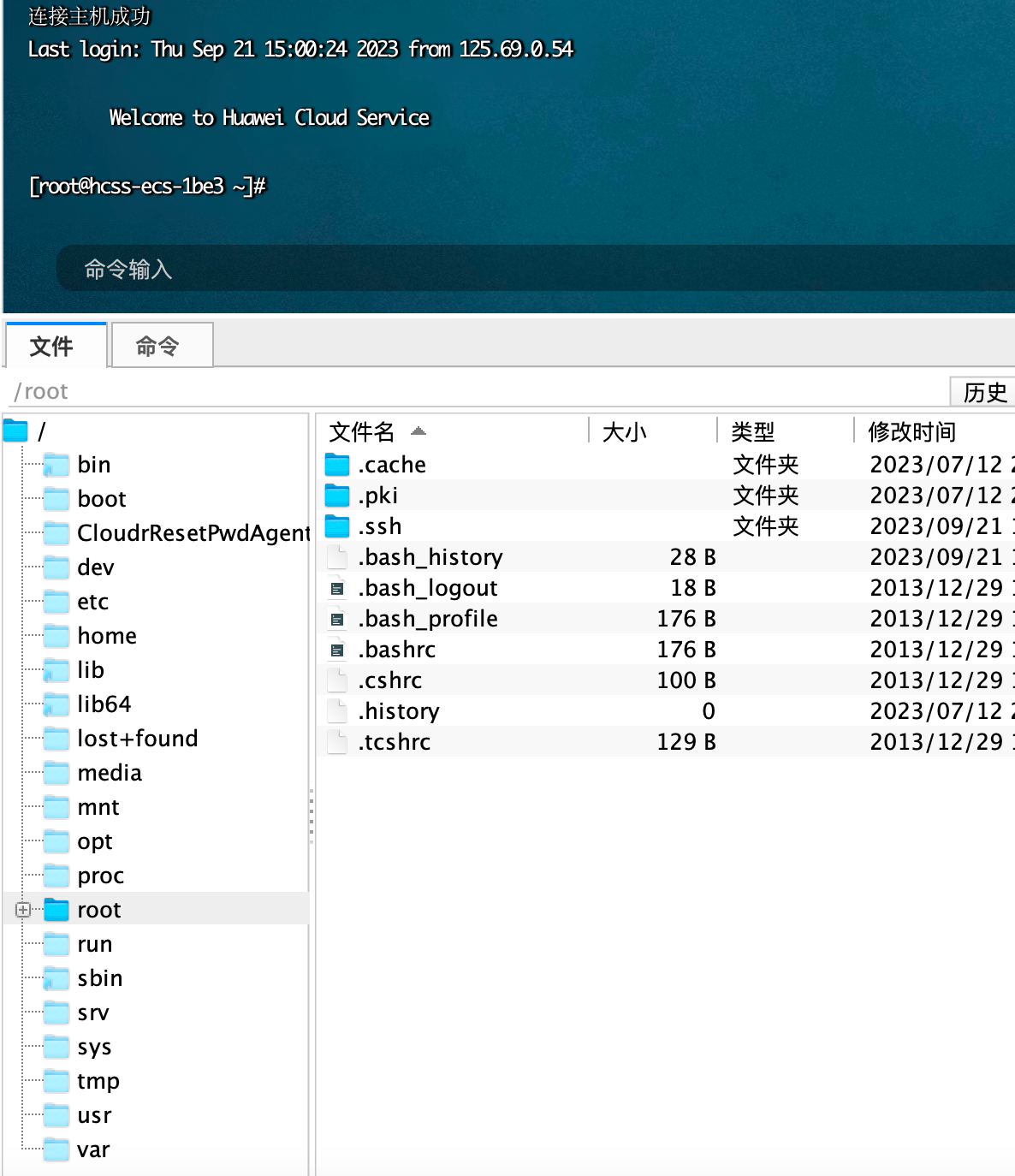
目录 | 说明 |
|---|---|
/bin | 是Binary的缩写,这个目录存放着经常使用的命令 |
/sbin | s就是Super User的意思,这里存放的是系统管理员使用的系统管理程序 |
/home | 存放着普通用户的主目录,在Linux中每个用户都有一个自己的目录,一般该目录是以用户的账户号命名的 |
/root | 该目录为系统管理员,也称作超级权限管理者的用户主目录 |
/lib | 系统开机所需要最基本的动态链接共享库,其作用类似于Windows里面的DLL文件,几乎所有的应用程序都需要用到这些共享库 |
/lost+found | 这个目录一般情况下是空的,当系统非法关机后,这里就存放一些文件 |
/etc | 所有的系统管理员所需要的配置文件和子目录 |
/usr | 这是一个非常重要的目录,用户的很多应用程序和文件都放在这个目录下,类似于windows下面的program files目录 |
/boot | 这里存放的是启动Linux时使用的一些核心文件,包括一些链接文件以及镜像文件,自己安装的别放这里 |
/proc | 这个目录是一个虚拟的目录,他是系统内存的映射,我们可以通过直接访问这个目录来获取系统信息 |
/srv | service缩写,该目录存放一些服务启动之后需要提取的数据 |
/sys | 这是linux2.6内核的一个很大的变化,该目录下安装了2.6内核中新出现的一个文件系统sysfs |
/tmp | 这个目录是用来存放一些临时文件的 |
/dev | 类似于windows的设备管理器,把所有的硬件用文件的形式存储 |
/media | linux系统会自动识别一些设备,例如U盘,光驱等等,当时识别后,linux会把识别的设备挂载到这个目录下 |
/mnt | 系统提供该目录是为了让用户临时挂载别的文件系统,我们可以将外部的存储挂载在/mnt/上,然后进入该类目就可以查看里面的内容了 |
/opt | 这个是给主机额外安装软件所摆放的目录,比如你安装一个MySQl数据库就可以放在这个目录,默认是空的 |
/var | 这个目录存放不但扩充着的东西,我们习惯将那些经常修改的目录放在这个目录,比如:各种日志文件 |
2.vim编辑器
进入home目录
cd /home
新建测试文件
touch test.txt
Vim进入测试文件
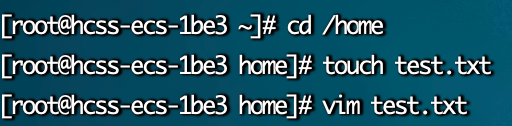
按i 进入编辑
编辑后 按左上角esc退出编辑模式 按:q退出
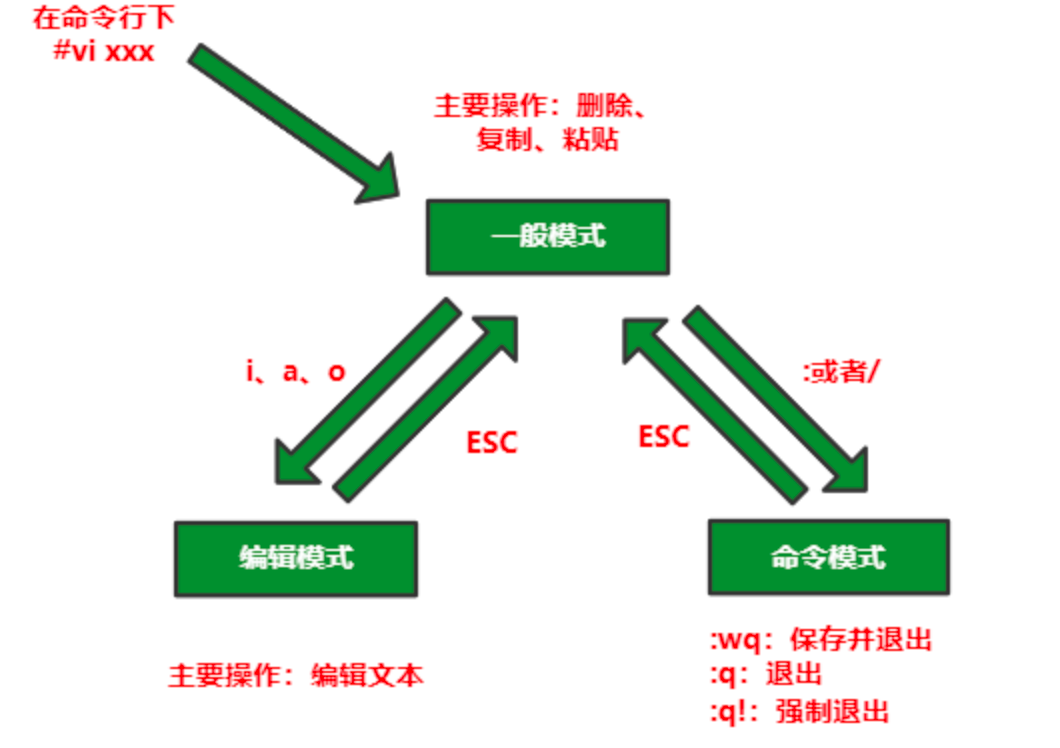
3.文件目录操作
3.1 pwd 展示当前目录

3.2 ls列出目录
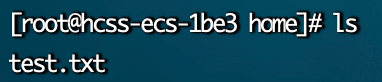
3.3 cd切换目录
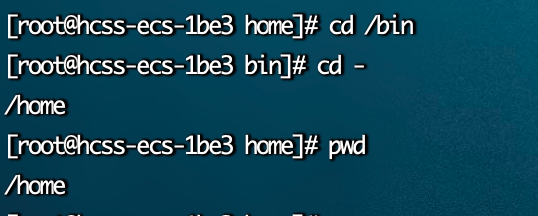
3.4 mkdir新建目录 rmdir删除目录
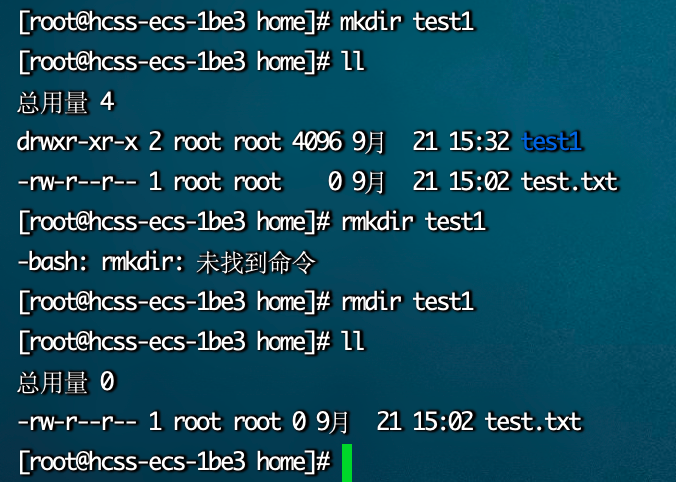
3.5 touch新建文件
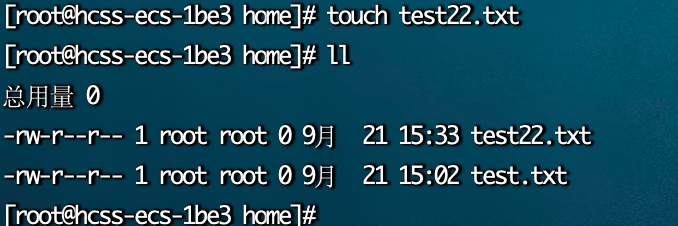
3.6 cp复制文件或目录
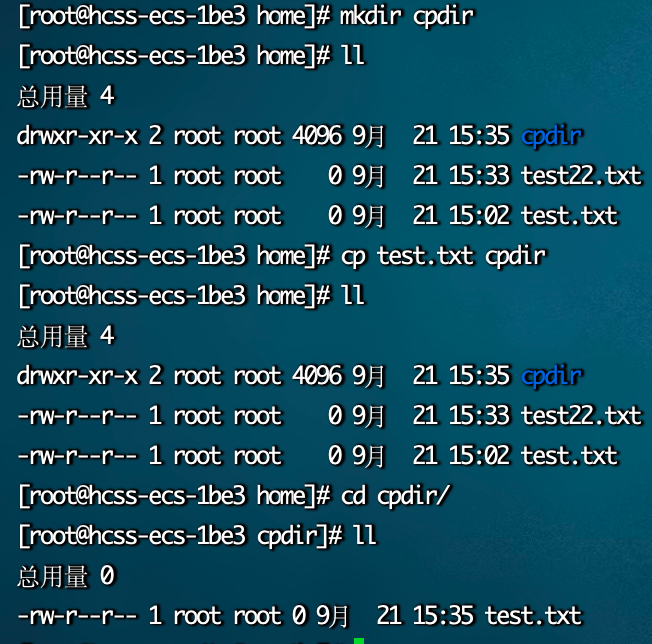
3.7 rm删除文件或目录
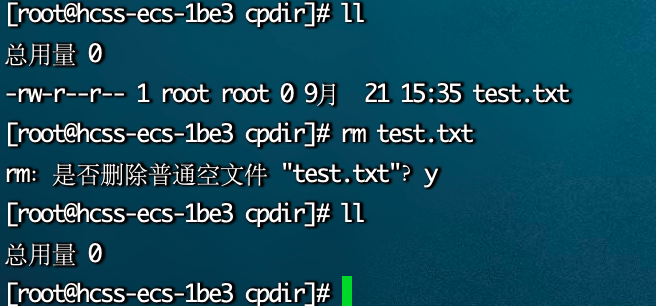
rm -rf 无需确认直接循环删除文件
3.8 mv:移动文件与目录或重命名
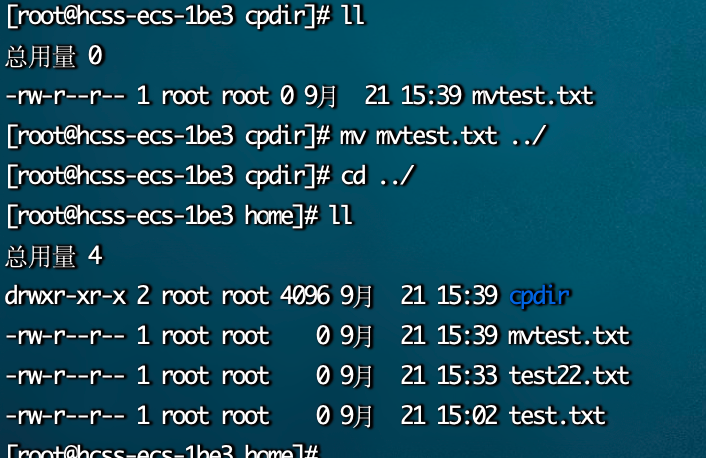
3.9 cat查看文件内容
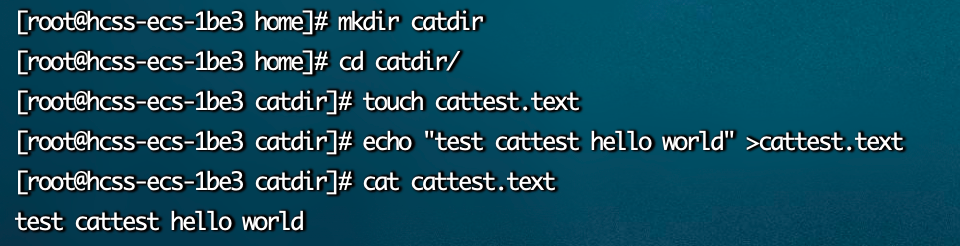
3.10 more:文件内容分屏查看器
查看内容超过一个屏幕的文件,支持上下翻页查看文件内容
操作 | 说明 |
|---|---|
空白键(space) | 向下翻一页 |
b | 向上翻一页 |
Enter | 向下翻【一行】 |
q | 代表立刻离开more,不再显示该文件内容 |
= | 输出当前行的行号 |
:f | 输出文件名和当前行的行号 |

3.11 less:分屏显示文件内容
less指令用来分屏查看文件内容,它的功能与more指令类似,但是比more指令更加强大,支持各种显示终端,less指令在显示文件内容时,并不是一次将整个文件加载之后才显示,而是根据显示需要去加载的内容,对于显示大型文件具有较高的效率

操作 | 说明 |
|---|---|
空白键(space) | 向下翻动一页 |
pagedown 或 f | 上下翻动一页 |
pageup 或 b | 向上翻动一页 |
/字符串 | 向下搜寻【字符串】的功能;n:向下查找;N:向上查找 |
?字符串 | 向上搜索【字符串】的功能,n:向上查找,N:向下查找 |
q | 离开less这个程序 |
3.12 echo:输出内容到控制台

3.13 head:显示文件头部内容
head -n2 查看文件头2行内容
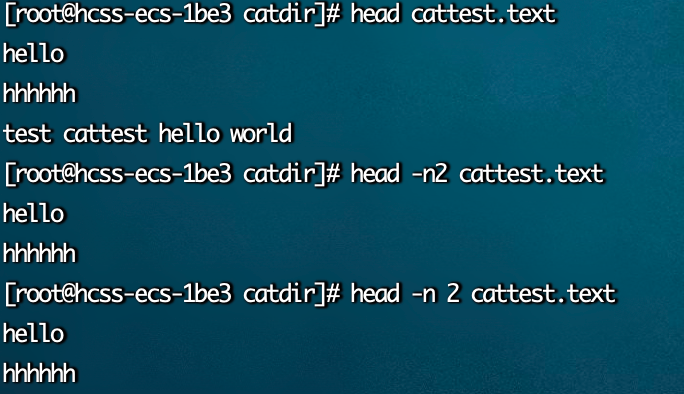
3.14 tail:输出文件尾部内容
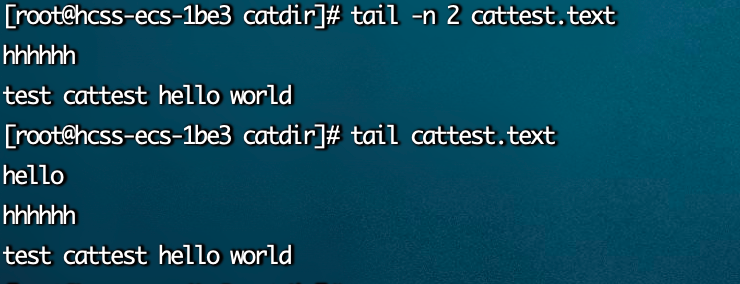
3.15 >输出重定向 和 >>追加
原来有三条
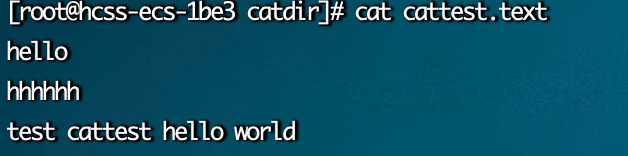
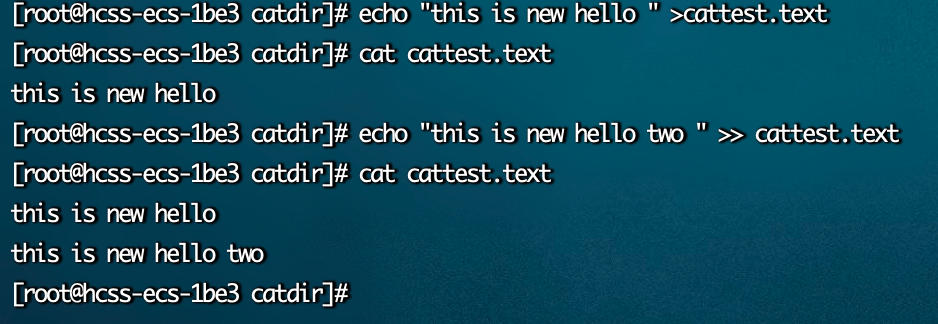
3.16 history:查看已执行过的历史命令
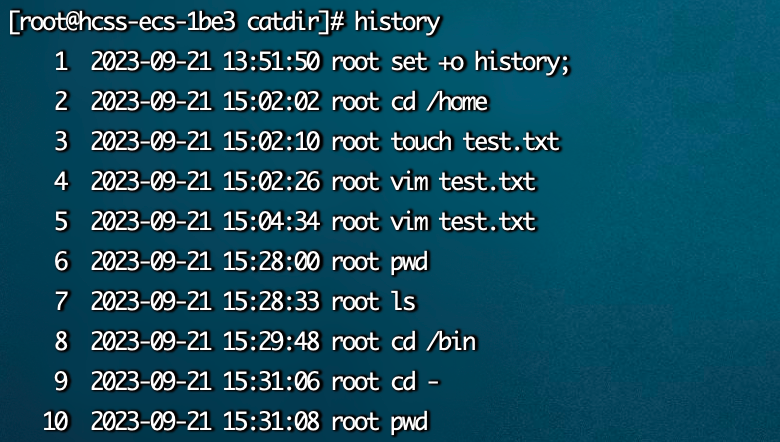
4.date:日期命令

date -s:设置系统时间
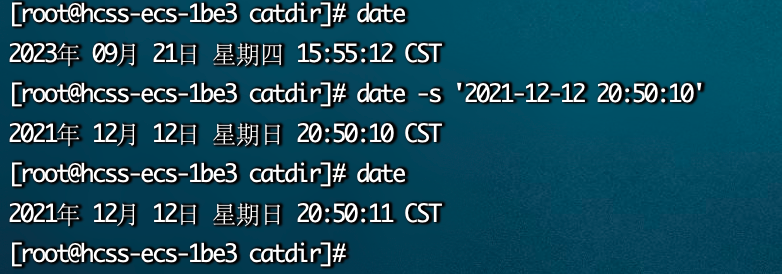
自动同步时间命令ntpdate cn.pool.ntp.org
需要先安装ntp,安装时先将时间设置到今天,不然会提示过期 安装失败
yum -y install ntp
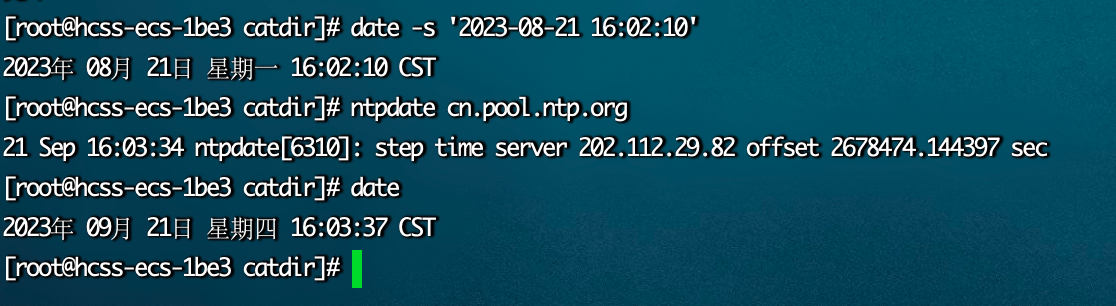
cal:查看日历
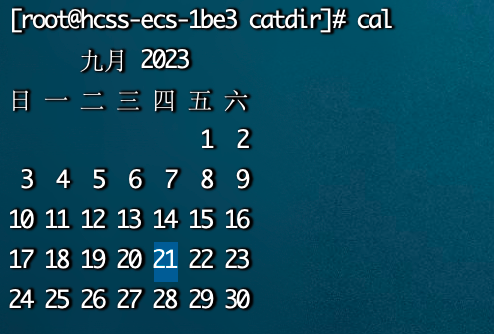
原创声明:本文系作者授权腾讯云开发者社区发表,未经许可,不得转载。
如有侵权,请联系 cloudcommunity@tencent.com 删除。
原创声明:本文系作者授权腾讯云开发者社区发表,未经许可,不得转载。
如有侵权,请联系 cloudcommunity@tencent.com 删除。
